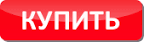Министерство образования и науки Российской Федерации
Федеральное агентство образования
Государственное образовательное учреждение высшего профессионального образования
«Ижевский государственный технический университет»
Кафедра «Экономика предприятия»
по дисциплине «Учебный практикум на компьютере»
на тему: «СУБД Microsoft Access о расписании поездов»
1. ОПИСАНИЕ ВЫПОЛНЕНИЯ
2. ТЕОРЕТИЧЕСКИЙ ВОПРОС
РАЗДЕЛ 2. ИНТРУКЦИЯ ПОЛЬЗОВАТЕЛЯ
Наиболее популярным программным продуктом, обеспечивающим переработку данных, является СУБД MicrosoftAccess, входящий в пакет MicrosoftOffice.
Access — это система управления базами данных (СУБД), под которой понимается комплекс программ, позволяющий хранить большие массивы данных в определенном формате, обрабатывать их и представлять в удобном для пользователя виде. Большой набор типов полей позволяет хранить разнообразную информацию в таблицах БД. Очень просто установить взаимосвязь между таблицами, СУБД полностью контролирует целостность, и непротиворечивость данных в этих таблицах Access дает также возможность автоматизировать часто выполняемые операции. С помощью Access можно разрабатывать удобные формы ввода и просмотра данных, а также составлять сложные отчеты.
Access — реляционная база данных (возможна одновременная работа с несколькими связанными таблицами базы данных), в которой предусмотрено много сервисных функций. Мастера облегчают создание таблицы, формы или отчета из имеющихся заготовок. Макросы позволяют автоматизировать многие процессы без программирования.
Microsoft Access содержит набор инструментов для управления базами данных, включающий в себя конструкторы таблиц, форм, запросов и отчетов. Мощность и гибкость СУБД Access делают ее сегодня одной из лучших программ для управления базами данных.
В данной курсовой работе рассматривается создание базы данных “Железные дороги”. Эта БД позволяет узнавать все сведения о движение поездов, такие как: пункт отправления и прибытия поезда, время отправления и прибытия с начальной и конечной станции, время следования, цены и льготы.
1. ОПИСАНИЕ ВЫПОЛНЕНИЯ
Задача составления расписания поездов.
База данных должна содержать следующие сведения: код поезда, наименование (нач. – конеч. пункт), время отправления (нач. – конеч. пункт), время прибытия (нач. – конеч. пункт), время в пути, остановки на пути следования, цена билета, льготы.
Запросы к базе данных должны обеспечивать сведения об отдельно взятом поезде и параметрах его передвижения.
1. При открытии документа появляется окно. В этом окне выбираем Создание таблицы в режиме конструктора и нажимаем Создать. В появившемся окне, находим строку Конструктор и нажимаем ОК. Появляется новый документ. В столбце Имя поля записываем данные поля: код поезда, начальный пункт, конечный пункт, остановки, категория поезда (Рис.1). Напротив каждого поля в столбце Тип данных появляется слово Текстовый: поле код поезда делаем числовым, а остальные поля оставляем текстовыми. Для этого нажимаем в столбце Тип данных на поле, в котором нужно изменить тип данных. Справа в этом поле появляется стрелочка, при нажатии на нее появляются возможные типы данных, где и выбираем нужный тип. Ключом данной таблицы выбрано поле код поезда, т.к. с помощью этого поля можно связывать данную таблицу с другими, и для каждого поезда соответствует свой код. Для этого в режиме конструктора, выделяем поле код поезда и делаем его ключевым, для того чтобы Access мог связать данные из разных таблиц. Сохраняем таблицу под названием «Движение поезда» Нажимаем ОК. Далее вводим данные в появившейся таблице.
2. Таким же образом создаем таблицу Время. В ней будут хранится данные: время отправления (нач. – конеч. пункт), время прибытия (нач. – конеч. пункт), время в пути. Все поля кроме кода поезда и времени пути (числовые поля) будут иметь тип данных: датавремя. В общих свойствах этих полей в строке формат поля выбираем “Краткий формат времени” — который означает, что данные в этой строке будут иметь вид – 00:00 (Рис.2).
3. Создадим таблицу Цена билета. В ней будут хранится данные: цена билета (купе), цена билета (плац), цена билета (люкс). Все поля кроме поля код цены и код поезда, будут иметь тип данных: денежный (Рис. 3).
4. Создадим таблицу Льготы. Здесь будет информация о льготах для студентов и пенсионеров на билеты для различных видов вагонов, все поля кроме код льгот и код цены будут иметь тип данных: денежный (Рис. 4).
5. После распределения данных по таблицам и определения ключевых полей создаем схему данных для связи данных в разных таблицах. Для этого определяем связи между таблицами.
Добавляем таблицы в Схему данных, связываем таблицы Движение поезда и время, по полю код поезда, для этого просто нажимаем в таблице Время поле Код поезда и, не отпуская мышки, тянем в таблицу Движение поезда к соответствующему полю Код поезда. В появившемся запросе связи отметим пункты: обеспечение целостности данных, каскадное обновление связанных полей, каскадное удаление связанных полей. После этого у нас появится связь один-к-одному. Так же свяжем таблицы Движение поезда и Цена билета по полю код поезда. В появившемся запросе связи отметим пункты: обеспечение целостности данных, каскадное обновление связанных полей, каскадное удаление связанных полей. После этого у нас появится связь один-ко-многим. Свяжем таблицу Цена билета и Льготы по полю код цены, связь будет один-ко-многим (Рис. 5.)
6. Создадим запрос, в котором будут содержаться данные со всех таблиц и назовем его Все данные (Рис. 6.).
база данные поезд расписание
Создадим еще два запроса: Поиск по нач пункту и Поиск по кон пункту (Рис.7 а,б).
7. Для облегчения работы с данными используют формы. Создадим обычную форму ввода данных, в которой используются все таблицы. Создадим новую форму, в свойствах выберем Источник записей – Все данные. Далее в меню выберем Список полей, и перетащим в форму нужные поля. Для этого берем нужные поля и тянем, в какое-либо место формы. Добавляем в форму кнопки: Предыдущая запись, Следующая запись, Последняя запись, Первая запись, Добавить запись, Удалить запись, Выход из формы. После этого установим некоторые свойства формы. На панели инструментов нажмем на кнопку свойства: в пункте Применение фильтров поставим да, в пункте Всплывающее окно поставим да, т.е. всплывающая форма всегда располагается над другими окнами Access, в ячейке свойства Тип границы выберем Тонкая (запрет изменения размеров формы), уберем полосы прокрутки, кнопки размеров окна, кнопки перехода в соответствующих ячейках и кнопку закрытия. (Рис. 8 а, б).
Рис. 8 а) Форма в режиме конструктора
Рис. 8 б) Внешний вид созданной формы
Создадим форму Цена билета главная, источником записей будет таблица Цена билета. Также создадим форму Льготы подчиненная. Подчиненные формы предоставляют большую гибкость при отображении и вводе данных из нескольких таблиц. Здесь можно даже редактировать все поля, не задумываясь о целостности данных и вводить данные в форму с отношением один-ко-многим (подчиненная форма – это форма внутри формы, которая позволяет использовать данные из нескольких в одной форме). Теперь подчиненную форму нужно вставить во вновь созданную. Самый простой способ – отобразить главную форму и перетащить подчиненную форму в главную. При этом автоматически будет создан элемент управления подчиненной формы и потенциальные связи между формами (Рис. 9). Для создания связи вручную надо в свойствах подчиненной формы указать Код цены для свойства Основные поля и Код цены для свойства Подчиненные поля.
8. Перейдем к созданию отчета. Отчеты используются для предоставления данных в удобном виде. Отчет можно вывести на экран или распечатать на принтере. В отчете можно группировать и сортировать данные в любом порядке. Начинать работу нужно с общего представления о макете отчета. После разработки общего формата отчета следует подобрать необходимые данные. В отчете можно использовать данные из одной таблицы базы данных или результирующий набор данных запроса. Необходимо получить данные об отдельно взятом поезде и параметрах его передвижения.
База "Железнодорожные станции" содержит следующие данные по всем ж/д станциям России: Наименование железнодорожной станции, Код ж/д станции, железная дорога и наименование ее отделения, наличие или отсутствие грузовой станции, код, наименование и адрес таможни.
Поиск информации о железнодорожных станциях осуществляется по любому из перечисленных выше параметров как по всей базе железнодорожных станций, так и только среди грузовых ж/д станций.
Примерная цена 417 руб.
Точная цена зависит от способа оплаты.
Способы оплаты базы данных Access: WebMoney, Терминалы оплаты, Альфа-клик, Почта России, QIWI, SMS-оплата, Деньги@Mail.Ru, MTC, Мегафон, Яндекс.Деньги, Подарочный сертификат и другие
- Скачать базу данных (БД) Городской транспорт Скачать базу данных (БД) Городской транспорт
- Скачать базу данных (БД) Аэропорт Скачать базу данных (БД) Аэропорт
- Скачать базу данных (БД) Бронирование авиабилетов 1 Скачать базу данных (БД) Бронирование авиабилетов 1
- Скачать базу данных (БД) Бронирование авиабилетов 2 Скачать базу данных (БД) Бронирование авиабилетов 2
- Скачать базу данных (БД) «Продажа авиабилетов» MS Access Скачать базу данных (БД) «Продажа авиабилетов» MS Access
- Скачать базу данных (БД) «Автовокзал» MS Access Скачать базу данных (БД) «Автовокзал» MS Access
- Скачать базу данных (БД) «Гостиница» MS Access Скачать базу данных (БД) «Гостиница» MS Access
- Скачать базу данных (БД) Дом отдыха Скачать базу данных (БД) Дом отдыха
- Скачать базу данных (БД), содержащую сведения об учёте клиентов гостиницы. Скачать базу данных (БД), содержащую сведения об учёте клиентов гостиницы.
- Турфирма Скачать базу данных access Турфирма
- Скачать базу данных (БД) «Туристическое агентство» MS Access Скачать базу данных (БД) «Туристическое агентство» MS Access
- Скачать базу данных (БД) «Добровольное медицинское страхование» MS Access Скачать базу данных (БД) «Добровольное медицинское страхование» MS Access
- Скачать базу данных (БД) «Спорт» MS Access Скачать базу данных (БД) «Спорт» MS Access
- Скачать базу данных «Бюро находок» Access Скачать базу данных «Бюро находок» Access
- Скачать базу данных «Страховая компания» Access Скачать базу данных «Страховая компания» Access
- Скачать базу данных (БД) «Чрезвычайные ситуации» MS Access Скачать базу данных (БД) «Чрезвычайные ситуации» MS Access
- Скачать базу данных (БД) «Прокат автомобилей» MS Access Скачать базу данных (БД) «Прокат автомобилей» MS Access
- Скачать базу данных (БД) «Контроль за перевезенням вантажів річковим транспортом» MS AccessСкачать базу данных (БД) «Контроль за перевезенням вантажів річковим транспортом» MS Access
- Скачать базу данных (БД) «Облік перевезень вантажу морським транспортом» MS Access Скачать базу данных (БД) «Облік перевезень вантажу морським транспортом» MS Access
- Скачать базу данных «Грузовые перевозки» Access Скачать базу данных «Грузовые перевозки» Access
- Скачать базу данных «География» Access Скачать базу данных «География» Access
—>Категория : Контрольные, курсовые работы по базам данных MS Access. | —>Добавил : astor | —>Теги : жд вокзал, АСУ диспетчера ЖД вокзала, железнодорожный вокзал, база данных ЖД вокзал, бд Железная дорога, база данных access, бд Железнодорожная касса
Поиск Яндекса по сайту
Для поиска базы данных access введите слово, например, "сотрудники" и нажмите кнопку